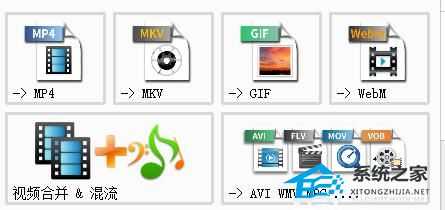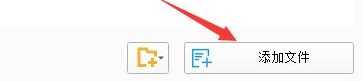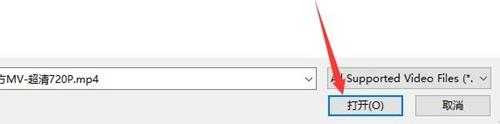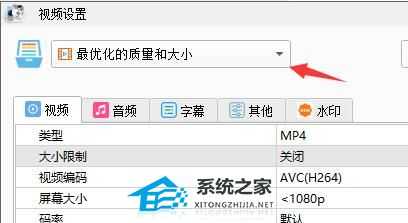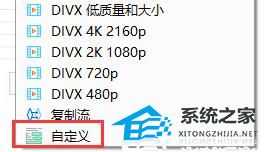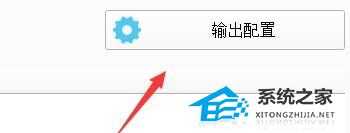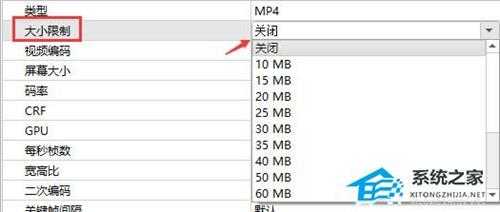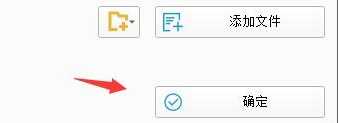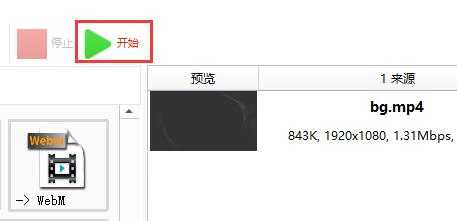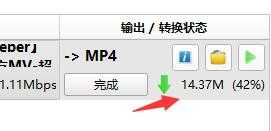神剑山庄资源网 Design By www.hcban.com
格式工厂怎么压缩视频大小?格式工厂压缩视频大小的方法
格式工厂是一款多功能的格式转换软件,使用的用户也非常多,而有时候我们在分享或者传输视频的时候会发现其体积大,导致操作来非常慢,这个时候我们就可以使用格式工厂来进行视频的压缩,那么要如何操作呢?下面就一起来看看吧。
格式工厂压缩视频大小的方法
1、首先我们进入格式工厂,选择我们的视频格式。
2、进入后点击“添加文件”。
3、接着找到我们想要压缩的视频,点击“打开”。
4、打开后可以看到原视频有30M的大小。
5、然后在左上角点击“最优化的质量和大小”。
6、将它更改为“自定义”。
7、接着点击右上角的“输出配置”。
8、在列表中找到“大小限制”,将它更改为我们想要的视频大小。
9、设置完成后点击“确定”。
10、回到主界面后,点击“开始”。
11、等待输出完成,就会发现我们的视频被压缩到了14M的大小。
神剑山庄资源网 Design By www.hcban.com
神剑山庄资源网
免责声明:本站文章均来自网站采集或用户投稿,网站不提供任何软件下载或自行开发的软件!
如有用户或公司发现本站内容信息存在侵权行为,请邮件告知! 858582#qq.com
神剑山庄资源网 Design By www.hcban.com
暂无格式工厂怎么压缩视频大小?格式工厂压缩视频大小的方法的评论...
更新日志
2024年11月15日
2024年11月15日
- 三国志8重制版武将图像怎么保存 三国志8重制版武将图像设置方法
- 何方.1990-我不是那种人【林杰唱片】【WAV+CUE】
- 张惠妹.1999-妹力新世纪2CD【丰华】【WAV+CUE】
- 邓丽欣.2006-FANTASY【金牌大风】【WAV+CUE】
- 饭制《黑神话》蜘蛛四妹手办
- 《燕云十六声》回应跑路:年内公测版本完成95%
- 网友发现国内版《双城之战》第二季有删减:亲亲环节没了!
- 邓丽君2024-《漫步人生路》头版限量编号MQA-UHQCD[WAV+CUE]
- SergeProkofievplaysProkofiev[Dutton][FLAC+CUE]
- 永恒英文金曲精选4《TheBestOfEverlastingFavouritesVol.4》[WAV+CUE]
- 群星《国风超有戏 第9期》[320K/MP3][13.63MB]
- 群星《国风超有戏 第9期》[FLAC/分轨][72.56MB]
- P1X3L《P1X3L》[320K/MP3][143MB]
- 群星.2022-良辰好景知几何电视剧原声带【SONY】【FLAC分轨】
- 庾澄庆.1991-管不住自己【福茂】【WAV+CUE】